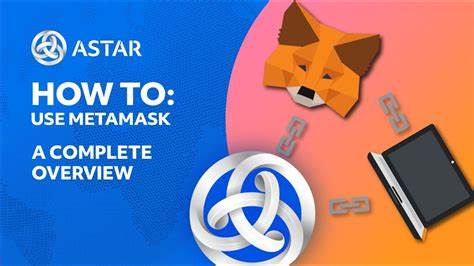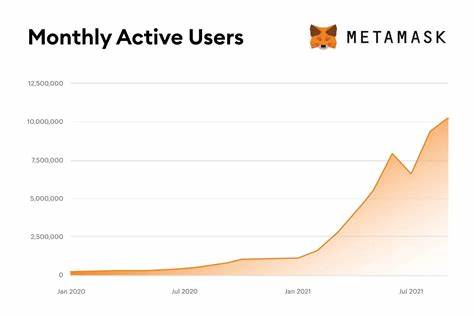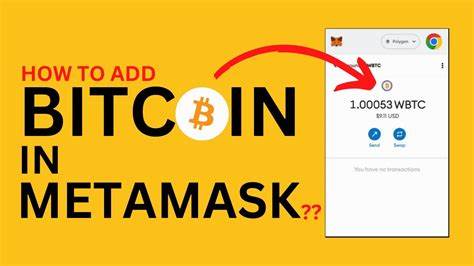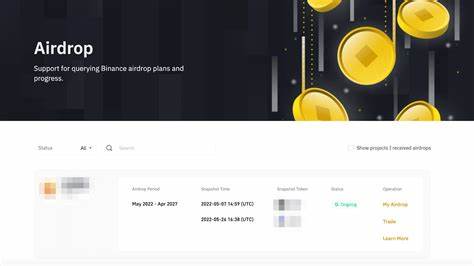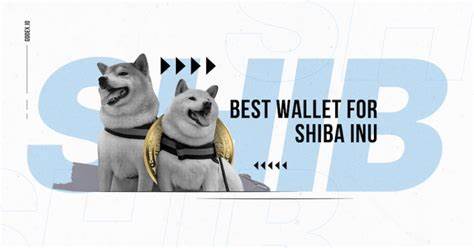Сеть Astar является одной из самых многообещающих блокчейн-платформ, которая позволяет разработчикам создавать децентрализованные приложения и DeFi-протоколы. Использование MetaMask, одного из самых популярных кошельков для Ethereum и других совместимых сетей, позволяет пользователям взаимодействовать с проектами на Astar. В этой статье мы обсудим, как добавить Astar Network в MetaMask и какие преимущества это может принести. Что такое сеть Astar? Astar Network — это мультицепочная платформа, построенная на Substrate, предоставляющая возможность разработать децентрализованные приложения и смарт-контракты. Она ориентирована на поддержку Ethereum и других экосистем, что делает ее идеальной для разработчиков.
С помощью Astar пользователи могут получать доступ к ускорению транзакций и снижению затрат на газ. Зачем добавлять Astar в MetaMask? MetaMask — это удобный инструмент для взаимодействия с различными блокчейнами. Добавление Astar Network позволит вам: 1. Участвовать в DeFi проектах: Получайте доступ к ликвидности и интересным инвестиционным возможностям. 2.
Создавать и использовать dApps: Разработчики смогут тестировать и запускать свои приложения. 3. Быстро взаимодействовать с другими пользователями: Простой способ отправлять и получать токены Astar. Шаги по добавлению сети Astar в MetaMask Теперь давайте рассмотрим пошаговую инструкцию по добавлению Astar Network в ваш MetaMask кошелек. Это довольно простой процесс, который не займет много времени.
# Шаг 1: Установите MetaMask Если вы ещё не установили MetaMask, сделайте это, посетив официальный сайт [MetaMask](https://metamask.io/). Установите расширение для браузера или мобильное приложение и создайте новый кошелек или импортируйте существующий. # Шаг 2: Запустите MetaMask После установки откройте MetaMask и введите свою учетную запись. Убедитесь, что вы находитесь на главной странице кошелька.
# Шаг 3: Откройте настройки сети В верхнем правом углу MetaMask нажмите на значок профиля и выберите пункт «Настройки». В меню настроек найдите раздел «Сети». # Шаг 4: Добавьте новую сеть В разделе «Сети» нажмите на кнопку «Добавить сеть». Здесь вы сможете ввести параметры для новой сети Astar. # Шаг 5: Введите параметры сети Astar Теперь вам нужно ввести следующую информацию: - Имя сети: Astar Network - Новый URL RPC: https://rpc.
astar.network - Chain ID: 592 - Символ валюты: ASTR - URL блок-эксплора: https://explorer.astar.network После введения всех параметров нажмите «Сохранить». # Шаг 6: Переключитесь на Astar Network После добавления сети Astar вы сможете переключиться на нее, просто выбрав ее в выпадающем меню сетей в MetaMask.
Теперь вы готовы использовать Astar для отправки и получения токенов и взаимодействия с децентрализованными приложениями. Полезные советы - Следите за обновлениями: Технологии быстро развиваются, поэтому важно следить за новыми функциями как MetaMask, так и Astar. - Убедитесь в безопасности: Никогда не делитесь своими секретными фразами и личными данными с третьими лицами. - Проверяйте сделки: Перед тем, как подтверждать транзакцию, всегда проверяйте детали сделки, чтобы избежать ошибок. Заключение Добавление Astar Network в ваш MetaMask кошелек — это шаг к расширению ваших возможностей в мире блокчейн-технологий.
С помощью этой простой инструкции вы сможете легко настроить доступ к Astar, а значит, получить доступ к множеству интересных проектов и возможностей. Следите за нашими обновлениями, чтобы быть в курсе последних новостей и тенденций в области блокчейна!.